Installation von IIS (Internet Information Services) für viflow WebModels
Gültig für: viflow (Abo | 9 | 8) | Artikel: 1229567 | Aktualisiert am 11.11.2024
Für den Betrieb des viflow WebModels ist ein Webserver erforderlich – besonders empfehlenswert sind die Internet Information Services (IIS) von Microsoft auf einem Windows Server Betriebssystem. In diesem Artikel erfahren Sie beispielhaft, wie Sie einen IIS auf einem Windows Server 2022 Betriebssystem installieren und einrichten können.
IIS-Installation auf Windows Server Betriebssystem
- Öffnen Sie den Server-Manager {{1}}.
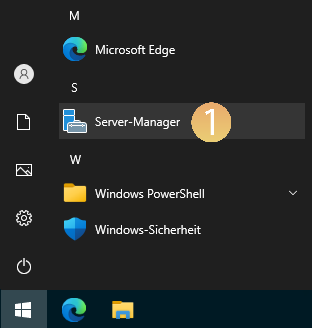
- Wählen Sie unter Verwalten – Rollen und Features hinzufügen oder auf den Direktlink im Fenster Diesen lokalen Server konfigurieren {{2}}.

- Bestätigen Sie die Vorbemerkungen mit der Schaltfläche Weiter.
- Wählen Sie unter Installationstyp die Rollenbasierte oder featurebasierte Installation {{3}}.
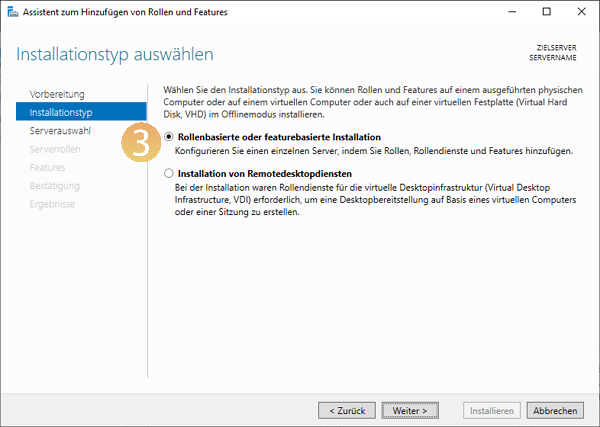 Klicken Sie auf Weiter.
Klicken Sie auf Weiter. - Wählen Sie unter Serverpool den gewünschten Server {{4}} aus und klicken Sie auf Weiter.
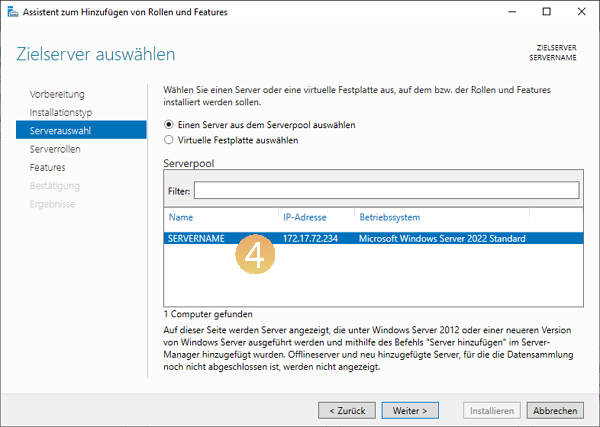
- Markieren Sie die bei der Auswahl der Serverrollen den Punkt Web Server (IIS) {{5}}.
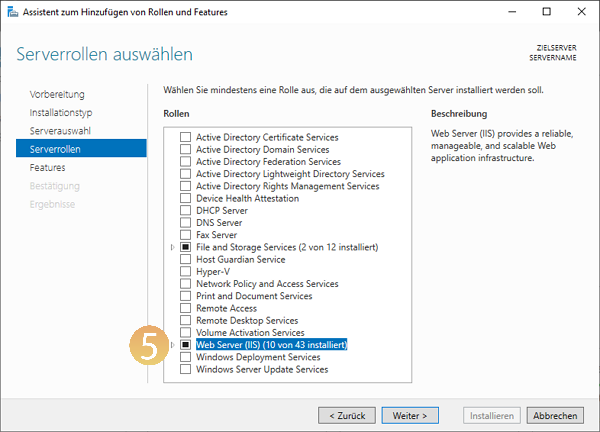
- Aktivieren Sie die Option Verwaltungstools einschließen und bestätigen die Eingabe mit Klick auf Features hinzufügen {{6}}.
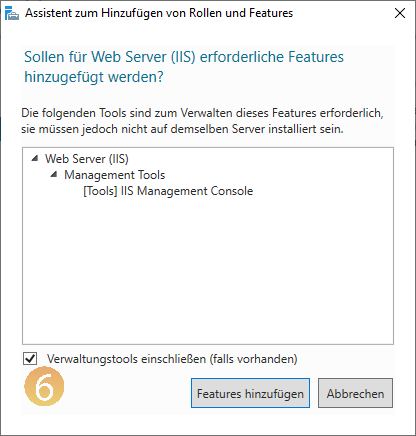
- Bestätigen Sie die Dialoge Serverrollen und Features jeweils mit Klick auf Weiter.
- Bestätigen Sie die Vorauswahl in Rolle Web Server (IIS) durch Klick auf Weiter.
- Aktivieren Sie unter Rollendienste – Security den Punkt Windows Authentication {{7}} und klicken Sie auf Weiter.
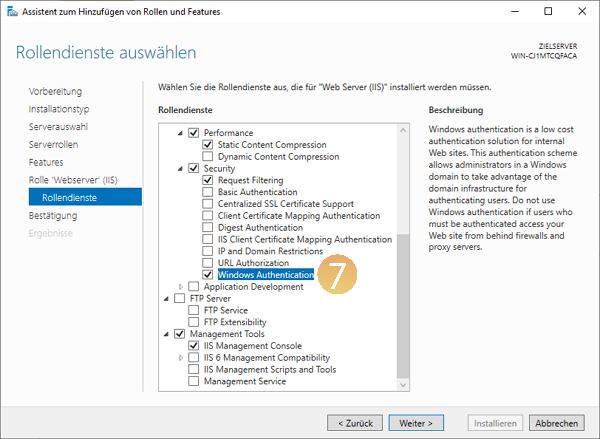
- Klicken Sie im Fenster Bestätigung der Installationsauswahl mit Klick auf Installieren.
- Nach erfolgreicher Installation beenden Sie den Assistenten durch Klick auf Schließen.